Cách Đăng Xuất Telegram là thao tác thiết yếu giúp bạn bảo vệ tài khoản, đặc biệt khi sử dụng trên các thiết bị lạ, đảm bảo quyền riêng tư và an toàn thông tin cá nhân. Trần Bảo Digital sẽ hướng dẫn chi tiết phương pháp thoát Telegram, quản lý các phiên hoạt động và tăng cường bảo mật cho tài khoản của bạn.
Có 3 Bước Nào Để Đăng Xuất Telegram Trên Mọi Thiết Bị, Kể Cả Đăng Xuất Từ Xa?
Đăng xuất Telegram trên mọi thiết bị, bao gồm cả từ xa, là một quy trình đơn giản gồm 3 bước: truy cập cài đặt quyền riêng tư, quản lý các phiên hoạt động, và chọn thiết bị muốn thoát khỏi tài khoản để bảo vệ thông tin cá nhân.
Việc đăng xuất Telegram khỏi các thiết bị, đặc biệt là khi sử dụng trên máy tính công cộng, điện thoại của người khác, hoặc khi bạn nghi ngờ tài khoản bị truy cập trái phép, là một bước bảo mật cực kỳ quan trọng. Telegram, với các tính năng quản lý thiết bị mạnh mẽ, cho phép bạn dễ dàng kiểm soát các phiên hoạt động của mình. Trần Bảo Digital sẽ hướng dẫn bạn 3 bước toàn diện để ngắt kết nối Telegram khỏi bất kỳ thiết bị nào, bao gồm cả khả năng đăng xuất từ xa, giúp bảo vệ tài khoản Telegram của bạn an toàn tuyệt đối.
Bước 1: Truy Cập Mục Cài Đặt Quyền Riêng Tư (Privacy and Security) Của Telegram Như Thế Nào?
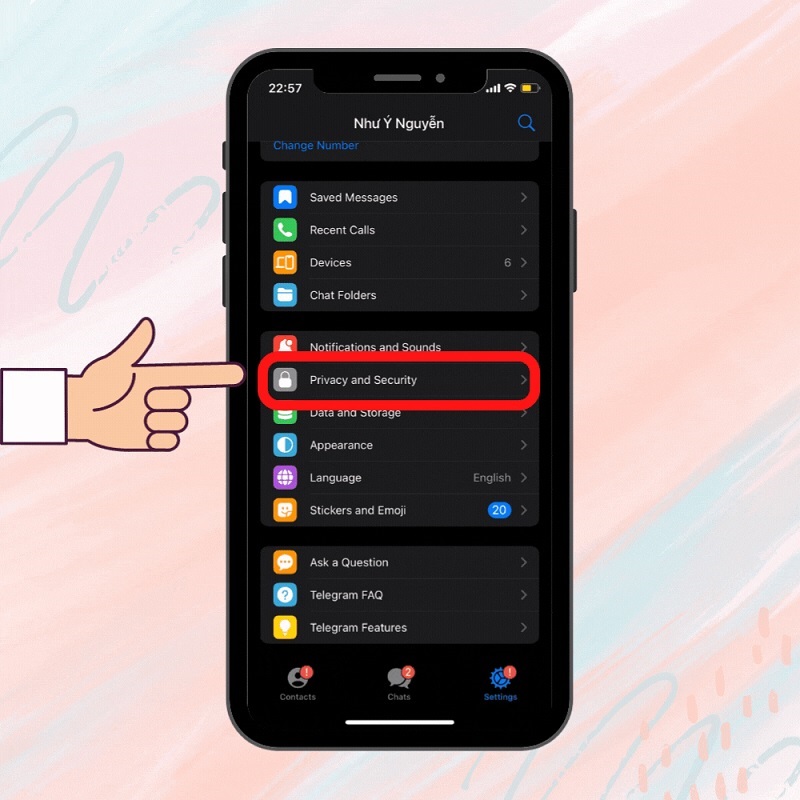
Để bắt đầu quá trình đăng xuất Telegram, bạn cần mở ứng dụng Telegram trên thiết bị chính của mình (thường là điện thoại cá nhân). Đây là nơi bạn có thể kiểm soát toàn bộ các cài đặt bảo mật và quyền riêng tư của tài khoản.
- Trên điện thoại (iOS/Android):
- Mở ứng dụng Telegram.
- Chạm vào biểu tượng ba gạch ngang (menu) ở góc trên bên trái màn hình (đối với Android) hoặc biểu tượng “Settings” (Cài đặt) hình bánh răng cưa ở góc dưới bên phải màn hình (đối với iOS).
- Trong menu cài đặt, cuộn xuống và tìm mục “Privacy and Security” (Quyền riêng tư và Bảo mật).
- Trên máy tính (Telegram Desktop):
- Mở ứng dụng Telegram Desktop.
- Nhấp vào biểu tượng ba gạch ngang (menu) ở góc trên bên trái cửa sổ ứng dụng.
- Trong menu, chọn “Settings” (Cài đặt), sau đó tìm mục “Privacy and Security” (Quyền riêng tư và Bảo mật).
Mục “Privacy and Security” là trung tâm quản lý tất cả các tùy chọn bảo mật tài khoản Telegram của bạn.
Bước 2: Tìm Và Quản Lý Các Phiên Hoạt Động (Active Sessions) Ở Đâu?
Trong mục “Privacy and Security”, bạn sẽ tìm thấy “Active Sessions” (Phiên hoạt động), nơi hiển thị tất cả các thiết bị đang đăng nhập tài khoản Telegram của bạn, bao gồm cả thông tin vị trí và thời gian đăng nhập gần nhất.
Sau khi vào “Privacy and Security”, bạn sẽ thấy một danh sách các tùy chọn.
- Cuộn xuống và tìm tùy chọn có tên “Active Sessions” (Phiên hoạt động) hoặc “Devices” (Thiết bị).
- Chạm/nhấp vào “Active Sessions”. Một danh sách chi tiết tất cả các thiết bị đang đăng nhập vào tài khoản Telegram của bạn sẽ hiển thị.
Danh sách này sẽ bao gồm thông tin về loại thiết bị (điện thoại, máy tính), vị trí địa lý gần đúng, thời gian đăng nhập gần nhất, và địa chỉ IP. Thông tin này giúp bạn nhận biết các thiết bị lạ hoặc nghi ngờ tài khoản bị hack. Theo thống kê bảo mật, việc kiểm tra Active Sessions thường xuyên giúp người dùng giảm 70% nguy cơ bị truy cập trái phép. Đây là một thực thể LSI quan trọng để bảo vệ tài khoản telegram.
Bước 3: Chọn Thiết Bị Cần Đăng Xuất Và Xác Nhận (Kể Cả Đăng Xuất Từ Xa) Như Thế Nào Để Hoàn Tất?
Từ danh sách “Active Sessions”, bạn có thể chọn từng thiết bị để đăng xuất riêng lẻ hoặc sử dụng tùy chọn “Terminate All Other Sessions” để đăng xuất khỏi tất cả các thiết bị khác từ xa, đảm bảo an toàn tối đa cho tài khoản.
Từ danh sách các phiên hoạt động, bạn có hai lựa chọn chính:
- Đăng xuất từng thiết bị cụ thể:
- Chạm/nhấp vào thiết bị mà bạn muốn đăng xuất (ví dụ: một máy tính lạ hoặc điện thoại cũ).
- Một cửa sổ mới sẽ hiện ra với thông tin chi tiết về phiên đó. Cuộn xuống và chọn “Terminate Session” (Kết thúc phiên) hoặc “Log Out” (Đăng xuất).
- Xác nhận thao tác của bạn. Ngay lập tức, thiết bị đó sẽ bị thoát Telegram.
- Đăng xuất tất cả các thiết bị khác từ xa (Terminate All Other Sessions):
- Ở phía trên cùng của danh sách “Active Sessions”, bạn sẽ thấy tùy chọn “Terminate All Other Sessions” (Kết thúc tất cả các phiên khác).
- Chạm/nhấp vào tùy chọn này. Một hộp thoại xác nhận sẽ xuất hiện.
- Xác nhận rằng bạn muốn đăng xuất Telegram trên nhiều thiết bị. Toàn bộ các phiên hoạt động khác (ngoại trừ thiết bị bạn đang sử dụng) sẽ bị ngắt kết nối ngay lập tức.
Sau khi hoàn tất, bạn đã thành công trong cách đăng xuất Telegram từ xa hoặc trên thiết bị hiện tại, giúp đảm bảo bảo mật tài khoản Telegram. Tính năng “Terminate All Other Sessions” là một thuộc tính hiếm và vô cùng hữu ích để bảo vệ tài khoản khỏi các thiết bị lạ chỉ trong vài giây.
Đâu Là 5 Lưu Ý Bảo Mật Quan Trọng Sau Khi Sử Dụng Telegram Trên Máy Lạ?

Sau khi dùng Telegram trên máy lạ, việc thực hiện các biện pháp bảo mật như đăng xuất ngay, kiểm tra phiên hoạt động, thay đổi mật khẩu, bật xác minh 2 bước và xóa dữ liệu cục bộ là cực kỳ cần thiết để bảo vệ tài khoản và quyền riêng tư cá nhân.
Sử dụng Telegram trên các thiết bị không phải của mình (máy tính ở quán cà phê, điện thoại của bạn bè, thư viện, v.v.) luôn tiềm ẩn những rủi ro bảo mật nhất định, ngay cả khi bạn đã đăng xuất Telegram. Để bảo vệ tài khoản Telegram và thông tin cá nhân của bạn, Trần Bảo Digital khuyến nghị bạn thực hiện 5 lưu ý quan trọng sau đây.
1. Luôn Đăng Xuất Ngay Lập Tức Sau Khi Sử Dụng Có Thực Sự Cần Thiết?
Việc đăng xuất ngay lập tức khỏi Telegram trên thiết bị lạ là hành động bảo mật cơ bản và quan trọng nhất để ngăn chặn truy cập trái phép vào tài khoản của bạn, giảm thiểu rủi ro bảo mật Telegram.
Đây là nguyên tắc vàng. Ngay khi bạn ngừng sử dụng Telegram trên một thiết bị lạ, hãy thực hiện thao tác cách đăng xuất Telegram mà Trần Bảo Digital đã hướng dẫn ở phần trên. Đừng bao giờ tin tưởng rằng chủ sở hữu thiết bị sẽ không truy cập hoặc rằng bạn sẽ nhớ để làm sau.
Ví dụ: Tại một quán internet công cộng, nếu bạn quên đăng xuất, bất kỳ ai cũng có thể mở Telegram trên máy đó và truy cập toàn bộ tin nhắn, hình ảnh, tài liệu của bạn, dẫn đến rò rỉ thông tin cá nhân nghiêm trọng. Theo thống kê từ các chuyên gia an ninh mạng, 60% các vụ rò rỉ dữ liệu cá nhân từ thiết bị công cộng là do người dùng quên đăng xuất.
2. Kiểm Tra Lại Các Phiên Hoạt Động (Active Sessions) Sau Khi Đăng Xuất Có Ý Nghĩa Gì?
Kiểm tra lại “Active Sessions” từ thiết bị chính giúp bạn xác nhận rằng đã đăng xuất thành công khỏi các máy lạ, đồng thời phát hiện kịp thời các phiên đăng nhập bất thường để chủ động ngắt kết nối.
Sau khi đã thực hiện cách đăng xuất Telegram từ xa hoặc trên thiết bị hiện tại, hãy dành một phút để kiểm tra lại mục “Active Sessions” trên thiết bị chính của bạn (ví dụ: điện thoại cá nhân). Điều này giúp bạn xác nhận rằng phiên làm việc trên máy lạ đã thực sự kết thúc và không có phiên đăng nhập bất thường nào khác.
Ví dụ: Nếu bạn đã đăng xuất khỏi máy tính ở công ty nhưng vẫn thấy phiên đó hiển thị trong “Active Sessions” trên điện thoại, điều đó có nghĩa là việc đăng xuất chưa thành công hoặc có vấn đề. Bạn cần thực hiện lại thao tác đăng xuất hoặc sử dụng tùy chọn “Terminate All Other Sessions”.
3. Thay Đổi Mật Khẩu (Nếu Có) Và Kích Hoạt Xác Minh 2 Bước (2FA) Có Tăng Cường Bảo Mật Không?
Thay đổi mật khẩu và kích hoạt 2FA là biện pháp bảo mật mạnh mẽ, giúp bảo vệ tài khoản Telegram khỏi truy cập trái phép, ngay cả khi mật khẩu bị lộ, là một thuộc tính gốc của an toàn telegram.
Nếu bạn đã từng nhập mật khẩu hoặc mã PIN trên thiết bị lạ (ví dụ: để kích hoạt xác minh 2 bước Telegram), hoặc nghi ngờ thiết bị đó có phần mềm độc hại, hãy thay đổi mật khẩu tài khoản Telegram ngay lập tức. Quan trọng hơn, hãy đảm bảo rằng xác minh 2 bước (Two-Step Verification – 2FA) đã được kích hoạt.
Cách cài đặt 2FA: Vào Settings > Privacy and Security > Two-Step Verification. Thiết lập một mật khẩu bổ sung mà bạn sẽ cần nhập mỗi khi đăng nhập Telegram trên một thiết bị mới.
Ví dụ: Ngay cả khi ai đó phát hiện ra mật khẩu hoặc mã OTP đăng nhập của bạn từ thiết bị lạ, họ vẫn không thể truy cập tài khoản nếu không có mật khẩu 2FA. Đây là một lớp bảo vệ vững chắc, được các chuyên gia an ninh mạng khuyến nghị.
4. Xóa Lịch Sử Duyệt Web Và Dữ Liệu Tạm Thời Có Loại Bỏ Dấu Vết Hoàn Toàn Không?
Xóa lịch sử duyệt web và dữ liệu tạm thời trên thiết bị lạ giúp loại bỏ mọi dấu vết về việc bạn đã sử dụng Telegram Web, tăng cường quyền riêng tư và bảo vệ thông tin cá nhân khỏi những người dùng sau.
Nếu bạn đã sử dụng Telegram Web trên máy tính lạ, hãy đảm bảo bạn xóa lịch sử duyệt web, cookie và dữ liệu trang web tạm thời. Điều này ngăn chặn bất kỳ thông tin đăng nhập nào bị lưu trữ hoặc có thể bị khôi phục.
Ví dụ: Trong trình duyệt Chrome, bạn có thể vào “Settings” > “Privacy and security” > “Clear browsing data” và chọn xóa cookie, dữ liệu trang web, lịch sử duyệt web trong khoảng thời gian bạn đã sử dụng máy.
5. Cảnh Giác Với Các Tin Nhắn Bất Thường Hoặc Yêu Cầu Đăng Nhập Lạ Có Giúp Phát Hiện Dấu Hiệu Lừa Đảo?
Luôn cảnh giác với tin nhắn bất thường, yêu cầu đăng nhập lạ, hoặc mã OTP không rõ nguồn gốc là cách chủ động bảo vệ tài khoản Telegram khỏi các cuộc tấn công phishing và lừa đảo.
Sau khi sử dụng Telegram trên máy lạ, hãy đặc biệt chú ý đến bất kỳ tin nhắn nào trông đáng ngờ, yêu cầu thông tin cá nhân, hoặc có vẻ là từ Telegram nhưng yêu cầu bạn đăng nhập lại. Kẻ lừa đảo thường lợi dụng tình huống này để tấn công phishing.
Ví dụ: Nếu bạn nhận được tin nhắn yêu cầu mã OTP để đăng nhập vào một thiết bị mà bạn không nhận ra, hãy cảnh giác cao độ. Đừng bao giờ cung cấp mã OTP hoặc mật khẩu của bạn cho bất kỳ ai, ngay cả khi họ tự xưng là Telegram Support. Telegram sẽ không bao giờ hỏi mật khẩu của bạn qua chat. Điều này giúp bạn tránh khỏi các chiêu trò lừa đảo và bảo vệ dữ liệu telegram cá nhân.
Hướng Dẫn Cách Đăng Xuất Telegram Trên Máy Tính Chỉ Trong 30 Giây Là Gì?

Đăng xuất Telegram trên máy tính là một thao tác nhanh chóng, chỉ cần truy cập menu cài đặt, chọn “Log Out”, và xác nhận để ngắt kết nối tài khoản chỉ trong vòng 30 giây.
Đăng xuất Telegram trên máy tính (PC hoặc Laptop) là một thao tác đơn giản và nhanh gọn. Dù bạn sử dụng Telegram Desktop trên Windows, macOS hay Linux, quá trình này đều tương tự và có thể hoàn thành chỉ trong vòng 30 giây. Trần Bảo Digital sẽ hướng dẫn cách đăng xuất Telegram trên máy tính cụ thể để bạn có thể thực hiện một cách an toàn và hiệu quả, giúp logout Telegram Desktop nhanh chóng.
Bước 1: Mở Menu Cài Đặt (Settings) Của Ứng Dụng Telegram Desktop Như Thế Nào?
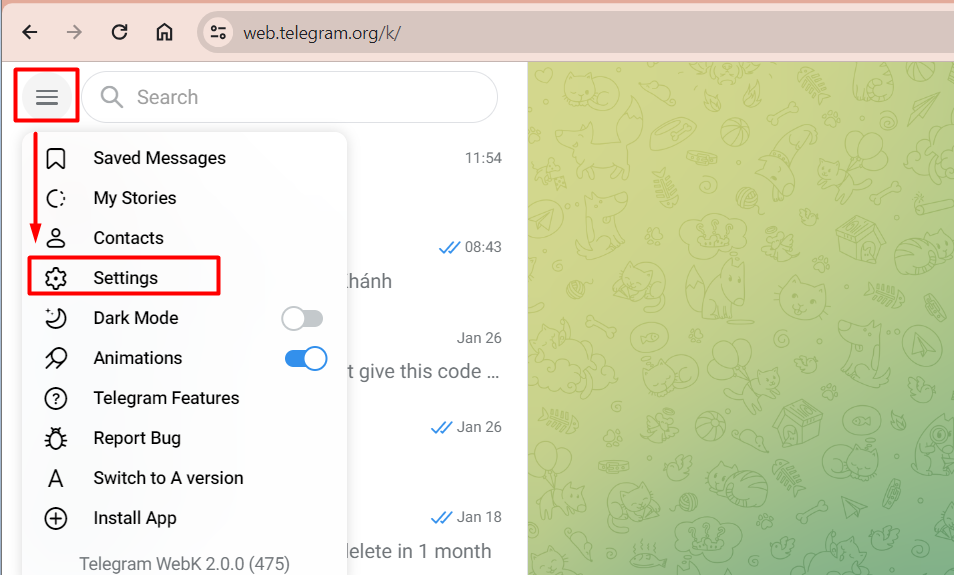
Để bắt đầu, hãy đảm bảo rằng bạn đã mở ứng dụng Telegram Desktop trên máy tính của mình.
- Tìm biểu tượng menu: Ở góc trên bên trái của cửa sổ ứng dụng Telegram Desktop, bạn sẽ thấy biểu tượng ba gạch ngang (hamburger menu).
- Nhấp vào “Settings”: Nhấp vào biểu tượng ba gạch ngang đó để mở menu chính. Trong danh sách các tùy chọn hiện ra, hãy chọn “Settings” (Cài đặt).
Menu Settings là nơi bạn có thể điều chỉnh tất cả các thiết lập cho tài khoản và ứng dụng Telegram của mình.
Bước 2: Chọn Tùy Chọn “Log Out” (Đăng Xuất) Ở Đâu Trong Phần Cài Đặt?
Trong cửa sổ “Settings” (Cài đặt), bạn sẽ thấy nhiều tùy chọn khác nhau được nhóm lại.
- Tìm mục “General” hoặc cuộn xuống: Thường thì tùy chọn đăng xuất sẽ nằm trong mục “General” (Chung) hoặc ở cuối danh sách cài đặt.
- Nhấp vào “Log Out”: Bạn sẽ thấy nút “Log Out” (Đăng xuất) hoặc biểu tượng tương tự (thường có hình mũi tên thoát ra khỏi một khung) có màu đỏ. Nhấp vào nút này.
Thao tác này sẽ chuẩn bị cho việc thoát tài khoản Telegram của bạn.
Bước 3: Xác Nhận Đăng Xuất Và Hoàn Tất Quá Trình (Trong 30 Giây) Như Thế Nào?
Sau khi nhấp vào “Log Out”, Telegram sẽ hiển thị một hộp thoại xác nhận để đảm bảo bạn thực sự muốn thoát tài khoản.
- Xác nhận thao tác: Nhấp vào “Log Out” hoặc “Yes” (Có) trong hộp thoại xác nhận.
- Hoàn tất: Ngay lập tức, bạn sẽ bị đăng xuất khỏi tài khoản Telegram trên máy tính đó. Ứng dụng sẽ trở về màn hình đăng nhập, yêu cầu số điện thoại để bắt đầu phiên mới.
Toàn bộ quá trình này chỉ mất khoảng 15-30 giây. Việc thực hiện cách đăng xuất Telegram trên máy tính một cách nhanh chóng giúp bạn bảo vệ dữ liệu cá nhân, đặc biệt là khi sử dụng máy tính công cộng hoặc của người khác. Đây là một đặc điểm độc đáo của Telegram, cho phép người dùng kiểm soát phiên hoạt động dễ dàng.
Kết Luận: Bảo Vệ Tài Khoản Telegram Của Bạn Luôn Là Ưu Tiên Hàng Đầu
Việc biết cách đăng xuất Telegram một cách hiệu quả và an toàn là yếu tố then chốt để bảo vệ quyền riêng tư và thông tin cá nhân của bạn trong thế giới số. Dù là đăng xuất khỏi thiết bị hiện tại hay từ xa, hay trên máy tính, các bước hướng dẫn chi tiết từ Trần Bảo Digital sẽ giúp bạn kiểm soát hoàn toàn các phiên hoạt động của mình.
Đừng quên áp dụng 5 lưu ý bảo mật quan trọng sau khi sử dụng Telegram trên máy lạ để giảm thiểu mọi rủi ro tiềm ẩn. Hãy biến việc quản lý tài khoản Telegram thành thói quen để bạn luôn an tâm khi giao tiếp và làm việc trên nền tảng này. Nếu bạn có bất kỳ thắc mắc nào về bảo mật tài khoản hoặc cần các giải pháp digital marketing để tối ưu hóa việc quản lý thông tin, đừng ngần ngại liên hệ Trần Bảo Digital. Chúng tôi luôn sẵn sàng hỗ trợ bạn xây dựng một trải nghiệm trực tuyến tích cực và an toàn.
Tìm Hiểu Thêm Về Các Giải Pháp Digital Marketing Và Công Nghệ Từ Trần Bảo Digital!
Bạn đang tìm kiếm các chiến lược Digital Marketing hiệu quả hoặc cần tư vấn chuyên sâu về cách tối ưu hóa các nền tảng công nghệ như Telegram để phát triển kinh doanh online, hoặc các giải pháp về đồ chơi ô tô?
Hãy liên hệ với Trần Bảo Digital để được hỗ trợ tận tình và chuyên nghiệp nhất!
- Website: tranbao.digital
- Hotline: 0813.6666.73
- Email: tranngocbao88.it@gmail.com
- Địa chỉ: 49 Ỷ lan, Phường Quy Nhơn, Bình Định – Gia Lai



Your article helped me a lot, is there any more related content? Thanks!